Spectrum Visual Insights™ は、Spectrum™ Technology Platform サーバーの枠外の固有の環境で動作するスタンドアロン システムです。インストーラ (実行可能な形式の jar ファイル) は <Spectrum Installation
path>/server/modules/svi/installer にあります。インストールを実行するには SVI ライセンス ファイルが必要です。前提条件
- Java のバージョンが、現在インストールされている Spectrum™ Technology Platform システムで必要とされるものと同じか、それ以降であること。
- Spectrum™ Technology Platform 12.1 がインストールされていること。
以下の手順に従って Spectrum Visual Insights™ をインストールします。
-
svi-installer<バージョン番号>.jar をクリックします。これは現在の Spectrum™ Technology Platform システムが置かれている次のファイル パスにあります: <Location of Spectrum
Installation>/server/modules/svi/installer
-
言語を選択し、[次へ] をクリックします。
注: 選択できる言語は、英語、フランス語、スペイン語、オランダ語、ドイツ語です。
Spectrum Visual Insights™ システムのホーム パネルが表示されます。
-
適切なパックを選択し、[次へ] をクリックします。Core パックは必須で、自動的に選択されます。
注: パックをクリックすると、関連するコンテンツについての情報と、インストールに必要なトータル スペースがパッケージのスナップショットの下に表示されます。
複数のパックを選択することもできます。
-
ライセンス ファイルを見つけます。[参照] ボタンをクリックし、ファイルを選択し、[次へ] をクリックします。
-
[全般オプション] で、以下の情報を指定し、[次へ] をクリックします。
- Web サーバーのポート
- Spectrum Visual Insights™ を実行するために使う HTTP ポート。デフォルトのポート番号は 8080 です。
- Windows サービス
- [Windows サービスをインストール] チェック ボックスをオンにして、Spectrum Visual Insights™ を Windows サービスとしてインストールします (名前は SpectrumVisualInsights)。
-
Spectrum Visual Insights™ をインストールするデータベースのタイプを指定します。サポートされているデータベースは AS400、CacheDB、DB2、HSQLDB、Ingres、Microsoft SQL Server、MySQL、Oracle、PostgreSQL、Progress、Sybase ASE/ASA/IQ です。
注: ベータ版の TiDB と、HSQL に組み込まれている Configuration Database は今回のリリースの本番環境ではサポートされません。
-
選択したデータベースについて以下の接続情報を指定し、[次へ]. をクリックします。
- データベース サーバーの場所
- 選択したデータベース サーバーのホスト、ポート、および名前を入力します。[新規データベースの作成] チェック ボックスをオンにして、新しいデータベースを作成します。
注: 新しいデータベースを作成するにはデータベース サーバーに対する管理者レベルのアクセス権が必要です。アクセス権がある場合は資格情報を [管理ユーザ] セクションに入力します。
- データベース ユーザ
- データベース ユーザの資格情報を入力します。自分が新規ユーザである場合は、[新規ユーザを作成] チェック ボックスをオンにし、必要な情報を入力します。
インストールが完了すると、メッセージ Spectrum Visual Insights <バージョン> がインストールされました! が表示されます。
-
Spectrum Visual Insights™ をインストールするパスを選択します。デフォルトのパスでは Spectrum™ Technology Platform と同じディレクトリにインストールされます。
-
[完了] をクリックしてインストーラのウィンドウを閉じます。
Spectrum Visual Insights™ は Spectrum™ Technology Platform と同じフォルダにインストールされます。
-
Spectrum Visual Insights™ サーバーを開始するには、スタートアップ アイコン
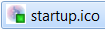 (SVI と同じ場所にある) をクリックします。あるいは、startup.bat を実行して開始することもできます。このバッチの場所は <SVI install location>\appserver\bin です。
(SVI と同じ場所にある) をクリックします。あるいは、startup.bat を実行して開始することもできます。このバッチの場所は <SVI install location>\appserver\bin です。
Spectrum Visual Insights™ はリポジトリが設定された状態でインストールされます。以上の準備を終えた後、ログインしてデータ ソースへの接続を確立し、ビューやコンテンツのカテゴリを作成するなど、具体的な活動を行います。詳細については、Spectrum Visual Insights™ へのサインインを参照してください。